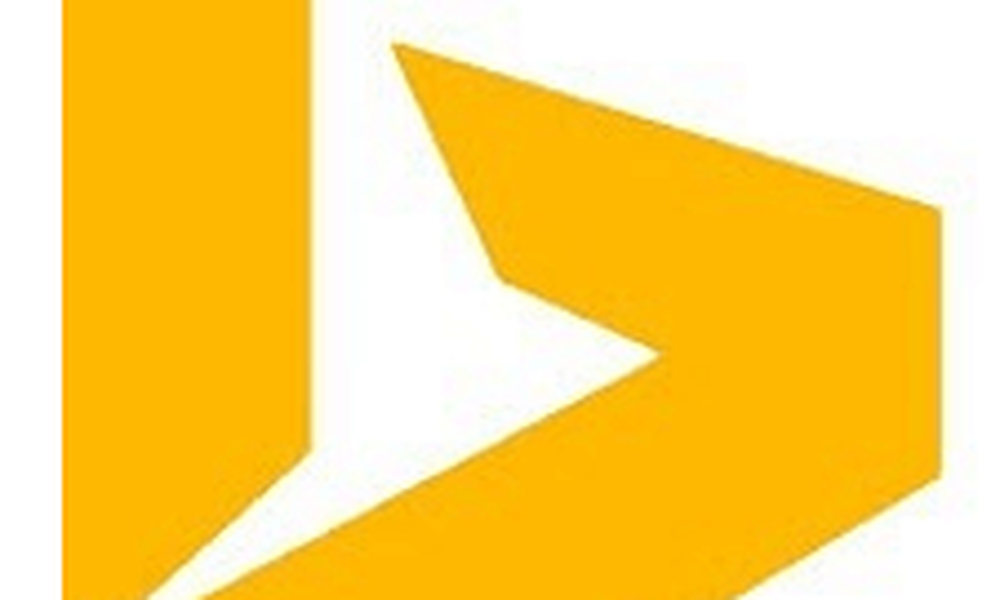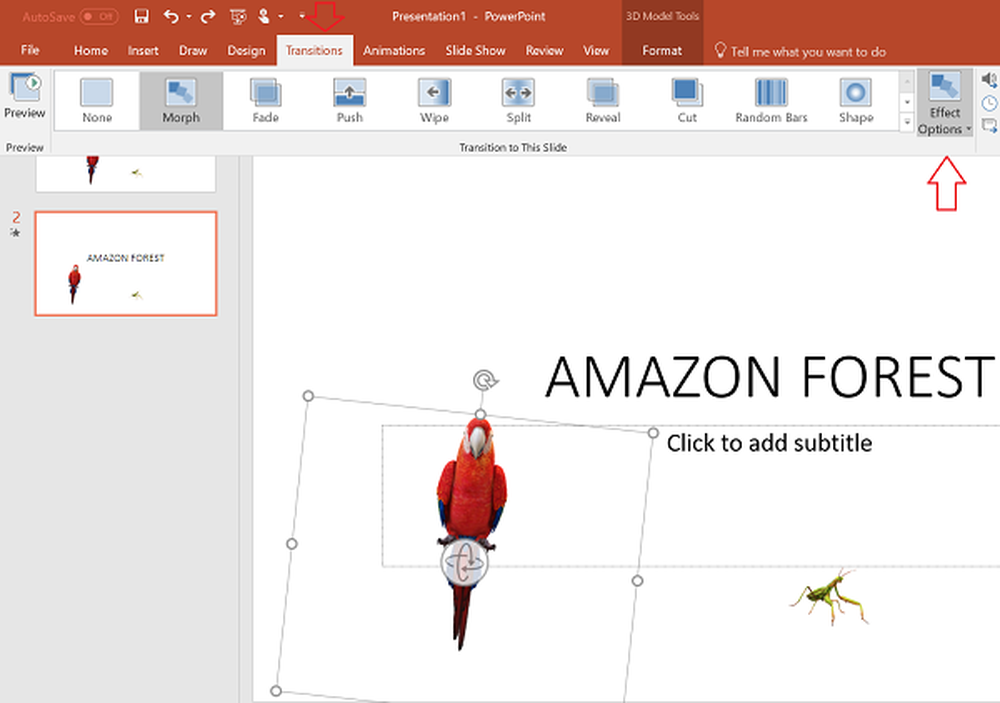Cómo usar el nuevo complemento FindTime de Microsoft para Outlook

Antes de instalar:
- Debe estar ejecutando Outlook 2013 o posterior
- Tener una cuenta de Office 365 - no requerida para el asistente.
- Cierre Outlook antes de instalar
Vaya a https://findtime.microsoft.com/ para instalarlo.
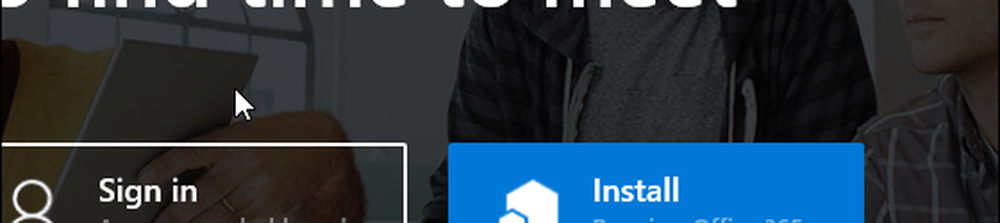
Inicie sesión con su cuenta de Office 365 y espere mientras se instala el complemento.
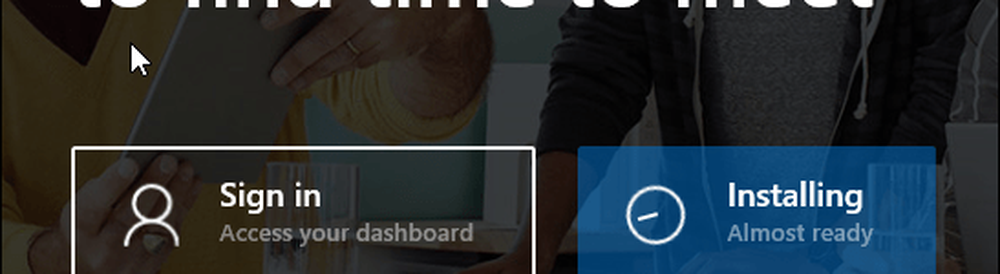
Una vez completada la instalación, inicie Microsoft Outlook y redacte un nuevo mensaje. Hacer clic Complementos para Office de la cinta y luego FindTime.
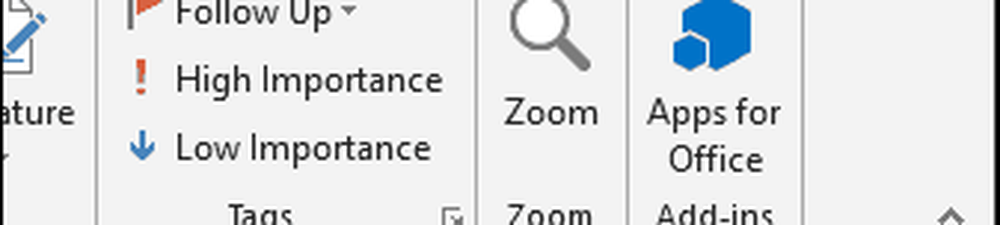
Si no lo ve, asegúrese de haber iniciado sesión en su cuenta de Office 365. Noté que inicialmente no apareció. Para comprobarlo, haga clic en Archivo> Cuenta de oficina> Cambiar cuenta a continuación, introduzca sus credenciales. Reinicie Outlook y espere mientras se sincronizan sus configuraciones e intente agregar el complemento FindTime.
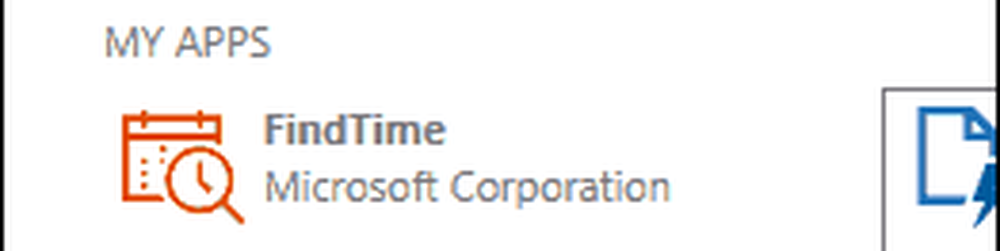
Cuando aparezca, haga clic en el botón Vincular ahora y vuelva a iniciar sesión en su cuenta de Microsoft cuando se le solicite.
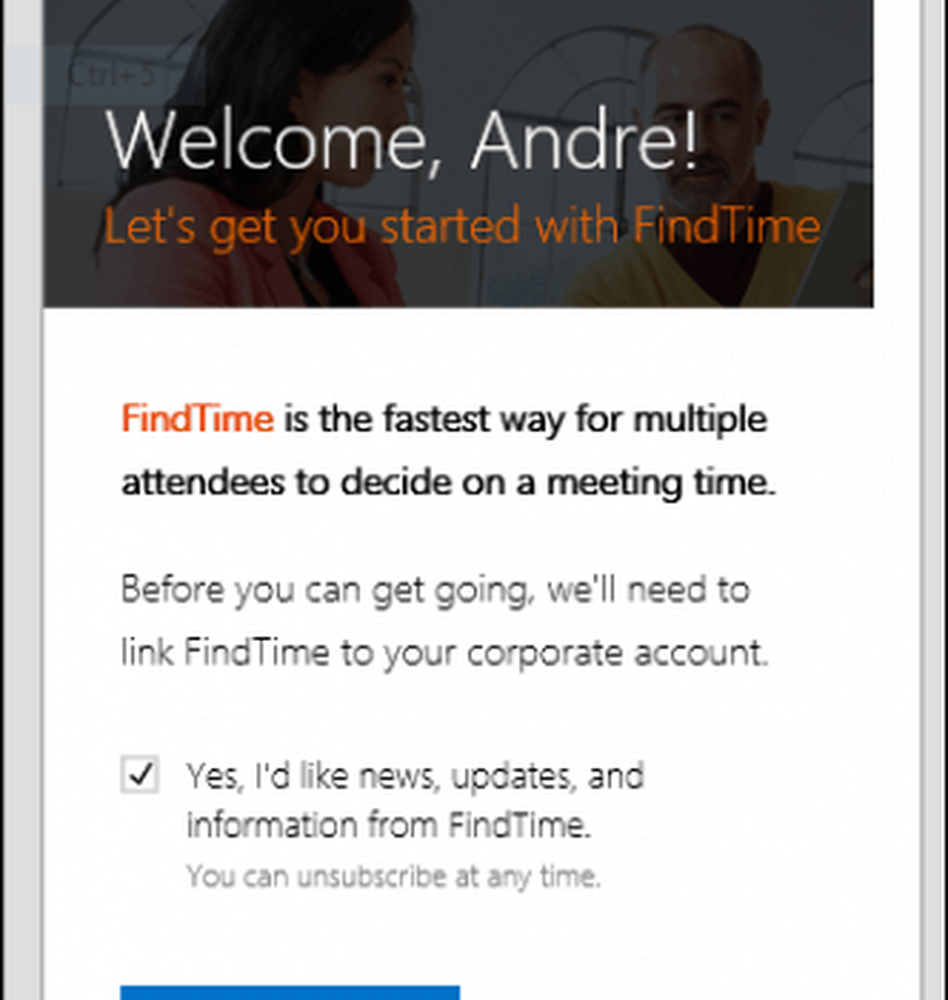
Espera mientras FindTime busca tiempos adecuados. Elija la duración de su reunión en el cuadro de lista. Puede configurar la reunión en función de la disponibilidad o el tiempo. Cuando FindTime encuentre un tiempo adecuado, haga clic en una de las opciones disponibles y luego haga clic en Siguiente.
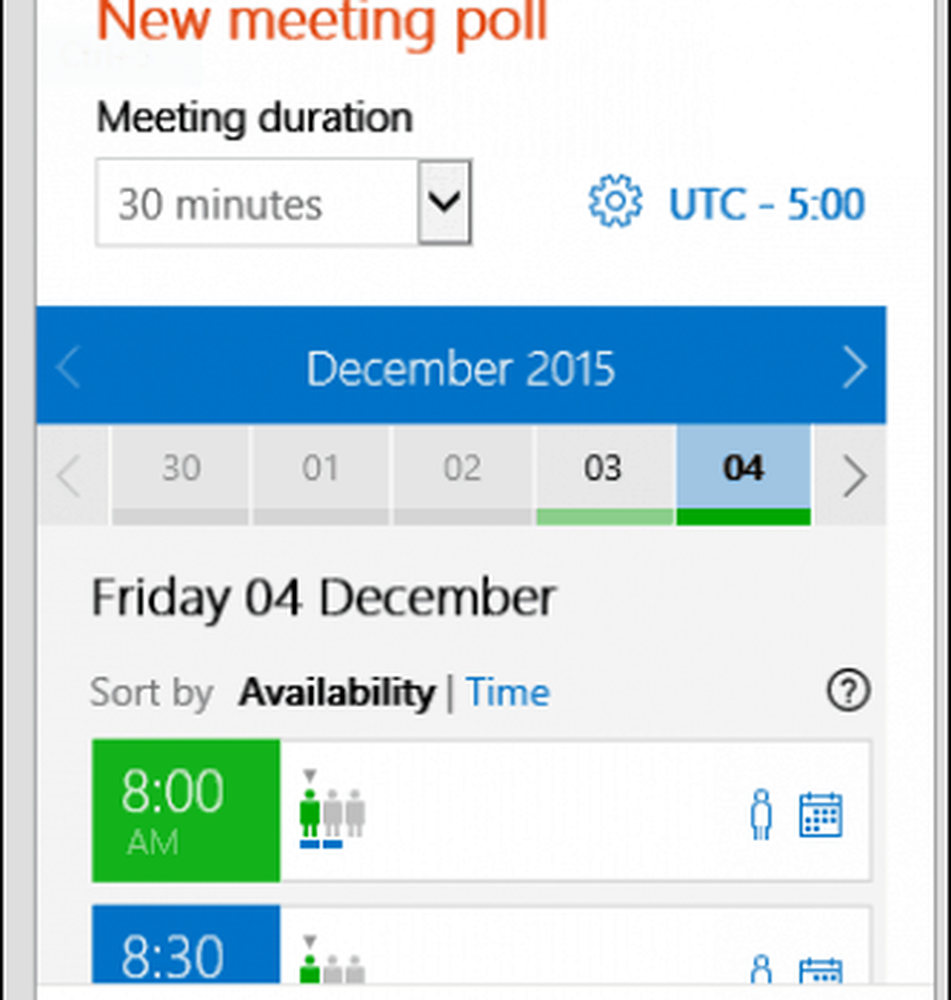
Elija su ubicación, en este caso, he seleccionado Skype, pero puede elegir una ubicación física si lo desea. Hacer clic Insertar al correo electrónico cuando termine, espere mientras se crea su invitación.
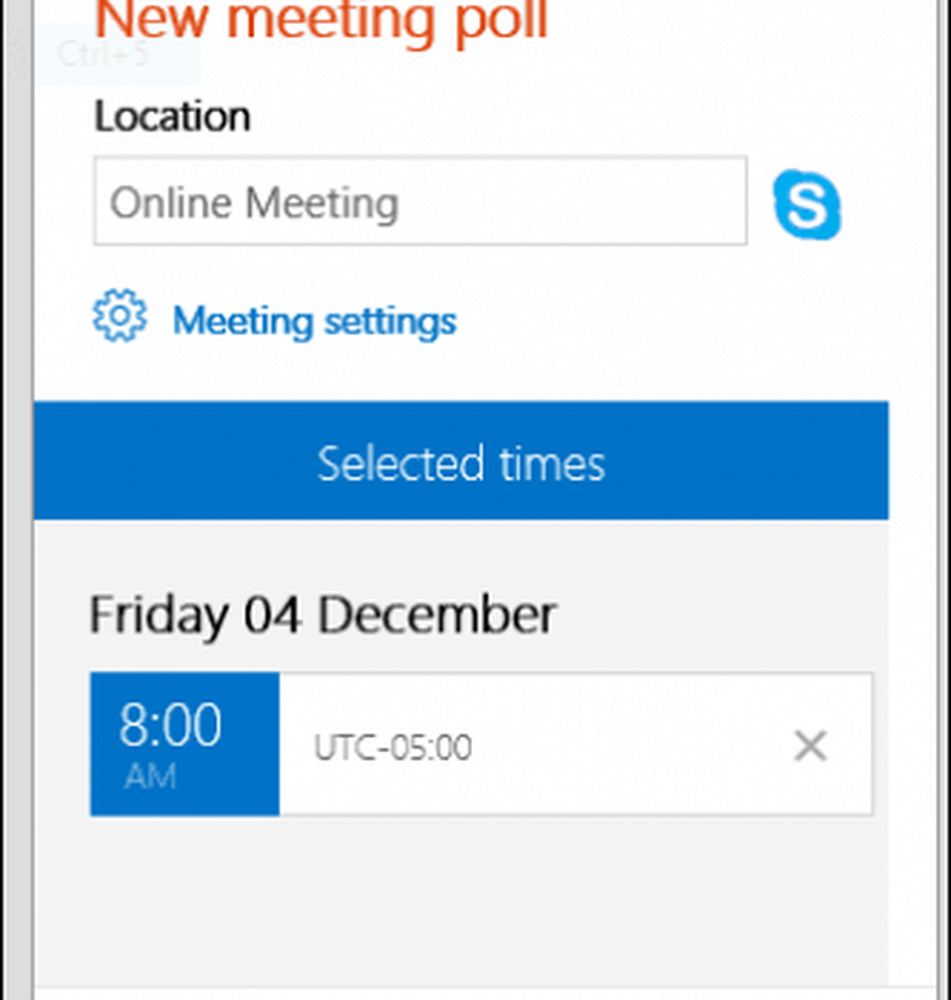
Verá su Invitación con su organizador, duración, ubicación y opciones disponibles para que el destinatario elija. Si desea realizar cambios, haga clic en el botón Opciones de edición en el panel de tareas de FindTime.
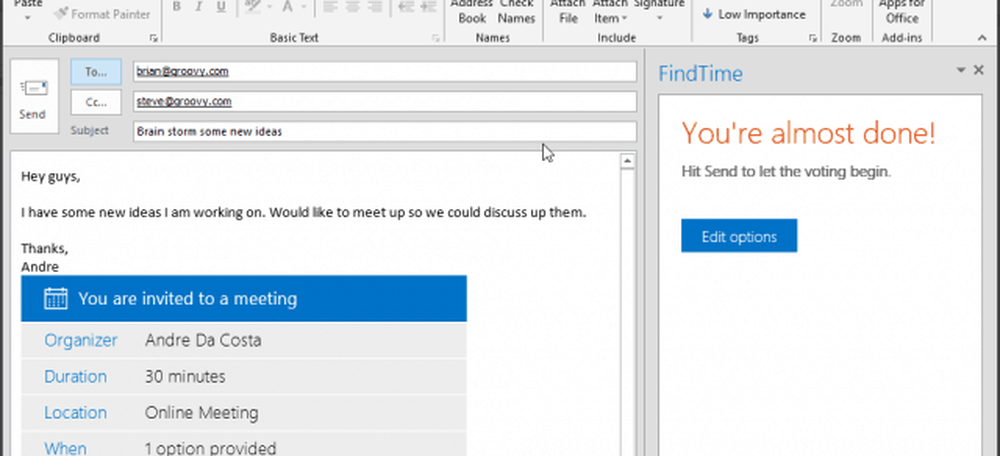
Debo admitir que al principio está un poco complicado, pero facilita la organización de reuniones eliminando la parte tediosa de la programación y la organización. Además de ser compatible con el escritorio de Outlook, también puede usar Outlook Web..